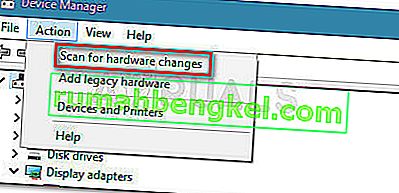Много потребители съобщиха, че ексклузивният режим на InputMapper вече не работи в Windows 10, след като бъде приложена актуализацията на Windows 10 Fall Creators или Anniversary Update. Според различни потребителски отчети, функцията Run DS4 изключително вече не превключва към изключителен режим . При по-старите версии на InputMapper записът ще се появи като Използване на изключителен режим в менюто Настройки.
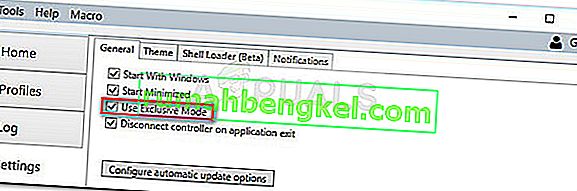
Какво причинява грешката InputMapper Failed to Connect Exclusively
След проучване на проблема и разглеждане на различни потребителски отчети е ясно, че проблемът възниква поради промяна в начина, по който Windows работи с HID устройства, след като те са свързани.
Както актуализациите Anniversary, така и Creators въведоха процес, който отваря всяко налично HID устройство, като по този начин пречи на способността на InputMapper да отваря изключително устройството. Този конфликт е невъзможно да бъде разрешен от разработчика, тъй като се случва в kernel32.dll.
Как да коригирам грешка при неуспешно свързване на InputMapper
Ако се мъчите да конфигурирате PS4 контролер към вашия компютър чрез InputMapper, тази статия ще ви предостави няколко ръководства за отстраняване на неизправности. По-долу имате колекция от методи, които други потребители на Windows 10 в подобна ситуация са използвали, за да разрешат проблема.
Всички методи, представени по-долу, са потвърдени за работа от поне един потребител, така че не се колебайте да използвате кой метод е по-подходящ за вашия конкретен сценарий. Нека да започнем!
Метод 1: Използване на InputMapper HidGuardian
Разработчикът зад InputMapper пусна нов самостоятелен инструмент, който стартира услуга, способна да филтрира участващите драйвери, улеснявайки постигането на изключителен режим в Windows 10.
Този малък инструмент е проектиран да се използва с родителското приложение InputMapper. По същество гарантира, че Windows не пречи на ексклузивната функция DS4. Можете да изтеглите InputMapper HidGuardian от тази връзка ( тук ).
За да го използвате, стартирайте услугата (като отворите всеки .bat файл като администратор), преди да стартирате InputMapper и се уверете, че тя остава отворена, докато не щракнете върху бутона Run Ds4 изключително .
Метод 2: Повторно активиране на Bluetooth HID устройство
Някои потребители са открили, че InputMapper функционира неправилно поради промяна в начина, по който Bluetooth HID устройството взаимодейства със свързания контролер Dual Shock 4. Както се оказва, повторното активиране на Bluetooth HID устройство, докато всички включени приложения са изключени, ще коригира разрешаването на тази грешка.
Ето кратко ръководство за това как да направите това:
- Уверете се, че всяко приложение, което може да използвате за свързване на PS контролер към вашия компютър, е затворено. Това включва InputMapper, DS4Windows, SCP или DS4Tool.
- Уверете се, че вашият PS контролер не е свързан към вашия компютър.
- Натиснете клавиша Windows + R, за да отворите поле за изпълнение. След това напишете “ devmgmt.msc ” и натиснете Enter, за да отворите Device Manager.
- В диспечера на устройствата потърсете Bluetooth HID Device (обикновено се намира в падащото меню на Human Interface Devices).
Забележка: Устройството може също да бъде наречено HID-съвместим контролер за игри, ако използвате кабелен контролер.
- След като устройството бъде намерено, щракнете с десния бутон върху него и изберете Деактивиране. Когато услугата е деактивирана, използвайте менюто Действие от лентата в горната част, за да кликнете върху Сканиране за промени в хардуера .
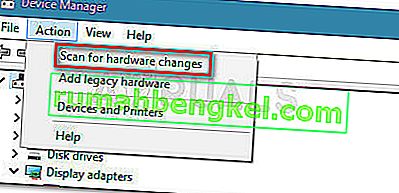
- След като списъкът се обнови, щракнете с десния бутон върху Bluetooth HID устройство отново и изберете Enabled.
- Стартирайте необходимите приложения, за да свържете контролера PS4 към вашия компютър. InputMapper трябва да функционира правилно сега.
Имайте предвид, че може да се наложи да повторите тази процедура всеки път, когато отново свързвате контролера си с Dual Shock 4. Можете също така да улесните целия процес много, като използвате инструмента за ексклузивен режим Dualshock . Тази безплатна програма за дарения ще изпълнява изброените по-горе стъпки автоматично, спестявайки ви скъпо време за игра.